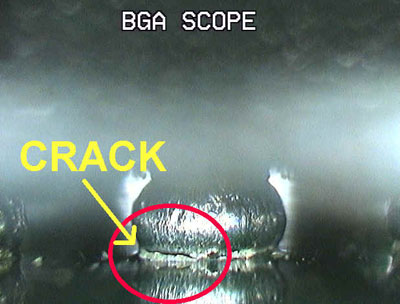Ремонт материнских плат с чего начать
Как недорого починить мат. плату или видеокарту
Но для начала теории.
Основы BGA монтажа

В чём причина поломок?
Наличие BGA чипов во всех видеокартах, материнских платах, etc. подразумевает под собой и повреждение BGA монтажа, а именно: повреждение в результате механических воздействий паянных соединений, отрыв шариков от монтажной платы, отрыв шариков от самого чипа, повреждение печатной платы, а именно отрыв контактной площадки от печатной платы. Из за перегрева, а так же механических нагрузок возможно повреждение самого чипа, что происходит гораздо чаще и внешне похоже на последствия повреждённого бга монтажа. Рассмотрим причины повреждений и их решения подробней:
Существуют следующие способы для решения вышеуказанных проблем, а именно: замена чипа, прогрев чипа и реболинг чипа. Прогрев чипа, так же как и демонтаж чипа и пайка чипа производится на специализированном паяльном оборудовании и не в коем случае ни фенами, ни печками, ни прочими кустарными приспособлениями, что может повлечь за собой последующее повреждение материнской платы и невозможность дальнейшего ремонта.
Прогрев чипа заключается в помещении под чип минимального количества специализированного без отмывочного флюса, с последующем прогреве чипа на паяльной станции, до расплавления шариков bga монтажа с обязательным выдерживанием термопрофиля чипа. Реболинг (точный перевод с англ. Перешаровка ) заключается в демонтаже чипа, замены контактных шариков при помощи специальных трафаретов и специальной печки и последующая установка чипа обратно на материнскую плату. Замена чипа, это соответственно установка нового чипа в замен повреждённого или подозрительного.
Я не буду останавливаться на всех способах ремонта, а затрону лишь прогрев т.к. он не требует углублённый знаний и дорогостоящего оборудования. Прогрев BGA чипов. Помогает только в том случае если дефектный шарик отваливается от контактной площадки на материнской плате и места повреждения при этом, окислены не сильно, в случае если шарик отваливается от самого чипа как на вышеуказанных рисунков, то прогрев не поможет из за технологии пайки, а именно начальное плавление шариков происходит за счёт разогревания самого чипа. Способ крайне не надёжный и нежелательный из за невозможности визуального контроля. Ко всему прочему возможно частичное восстановление и проявление проблемы через короткое время.
Приступим …
Имею в распоряжении материнскую плату MSI MS-7310 K9N4 Ultra-F с признаками непропая южного моста (при надавливании на него плата заводится). 
Нужно пропаять ЮМ. Для этого нам понадобится:
Готовим плату и место для прогрева
Предварительно сняв радиатор смазываем чип BGA флюсом (именно BGA и не вкоем случае не канифолью или ЛТИ-120). Для этого я использую шприц. Флюс следует «вдуть» под чип, для этого можно воспользоваться феном (я использую паяльную станцию)
Установка платы
Небольшое отступление. Для прогрева я использую галогеновый прожектор на 150 ватт (160 рублей), он способен разогреть плату до 200 — 230 градусов. Это именно та температура, которая нам нужна, она не повредит чип и плату и в тоже время расплавит шары на плате
Устанавливаем плату и включаем прожектор (для эффекта плату можно накрыть листом бумаги)
Процесс…
Греть нужно до тех пор, пока не поплывут SMD компоненты рядом с чипом. Проверить это можно покочав их иглой или пинцетом
Далее, даём плате остыть и моем её любым не водным расворителем жиров (я использую 646-ой растворитель или ацетон, реже спирт). Ставим радиатор, проверяем устанавливаем в корпус.
Ремонт материнской платы
В этой статье мы хотим рассказать, как самостоятельно произвести ремонт материнской платы доступными средствами. Сложные вопросы ремонта материнских плат своими руками здесь рассмотрены не будут, потому что требуют от вас определенной квалификации и оборудования.
Содержание:
Для начала давайте разберемся, что и где находится на плате.
Схема материнской платы
А теперь перейдем непосредственно к ремонту. Вы, наверное, задаетесь вопросом: А можно ли ремонтировать материнскую плату самому? Да, конечно можно, но в разумных пределах, описанных в этой статье.
Первое с чего начинается любой ремонт — это чистка, в данном случае материнской платы. Берем в руки пылесос и кисточку и осторожно начинаем чистить. В статье «Как чистить компьютер» этот процесс замечательно описан.
После того, как материнская плата было очищена от грязи и пыли можно приступать к ремонту.
Возможные причины поломок и их решений перечислим ниже:
В случае перегрева материнской платы вы можете:
1. Снять и смазать вентиляторы на радиаторах охлаждения южного или северного моста;
2. В случае необходимости установить дополнительные вентиляторы на радиаторы охлаждения южного или северного моста;
Примечание. Температура нагревания южного и северного мостов в штатном режиме довольно высокая, поэтому не пытайтесь определить перегрев только прикоснувшись к ним рукой. Делайте это с помощью специальной программы.(показать подсказку / открыть статью полностью)
В случае поломки разъема на материнской плате:
1. В местах соединения разъема к материнской плате аккуратно проведите паяльником как показано на фото ниже.
2. Если вы хорошо умеете обращаться с паяльником, то можете попробовать заменить разъем на новый.
Примечание: для перепайки разъема на материнской плате рекомендуется вынуть ее из корпуса системного блока.(показать подсказку / открыть статью полностью)
Обследуем материнскую плату на наличие вздутых конденсаторов
Примечание: для перепайки конденсаторов необходимо вынуть ее из корпуса системного блока.(показать подсказку / открыть статью полностью)
Если вы обнаружили вздутые конденсаторы и при этом дружите с паяльником, то просто выпаиваете их и вставляете новые подходящего номинала.
Учтите, что плата является многослойной, и вы случайно можете замкнуть дорожки в каком-нибудь слое, поэтому если не уверены в своих силах, то отдайте лучше в сервисный центр.
При обнаружении неисправности, которую вы не в состоянии исправить, выполните ремонт материнской платы в сервисном центре.
Где можно отремонтировать материнскую плату вы можете узнать из объявлений в вашем городе. Выбирайте только авторитетные компании с проверенной репутацией. Просите предварительную диагностику, цену и гарантию проделанного ремонта.
За сколько вы сможете отремонтировать материнскую плату зависит от серьезности поломки. Порой цена ремонта сопоставима с покупкой новой платы, поэтому сразу после диагностики спрашивайте сколько стоит отремонтировать материнскую плату. В случае дорогостоящего ремонта лучше купить новую, ведь отремонтированная никогда не сравнится с новой.
Вступление
реклама
Вспомнить все и быть честным с самим собой
реклама
Из описанных действий становится очевидно, что проблема заключается в сокете, а, быть может, я спалил себе VRM. Но, все ведь мы надеемся, что проблема решится как-то по-другому и пытаемся искать проблему там, где ее нет?
Поэтому переходим к детальной диагностике неисправностей.
Полная диагностика и поиск неисправностей
Итак, мы нажимаем на кнопку включения, но ничего не происходит. Что же делать?
Первое: проверяем подключение всех кабелей, в том числе, включен ли блок питания и запитан ли он от сети. Если неисправности не найдены, то переходим к следующему шагу.
реклама
Третье: если все еще ничего не происходит, то время вытаскивать комплектующие из корпуса на стол или на любую другую поверхность, где бы вам было удобно работать и осматривать комплектующие. Попробуйте все запустить на столе, быть может, железная стенка корпуса каким-то образом замкнула материнскую плату или любой другой элемент ПК.
реклама
Не забываем, что блок питания мы обесточили. После замыкания контактов подайте питание на БП, не забывая о кнопке сзади.
Пятое: допустим, наш блок питания полностью исправен. От сюда следует, что проблема в материнской плате и/или в тех комплектующих, которые закрепляются на ней. Начнем с простого: вытащите батарейку из материнской платы и закоротите контакты в гнезде, куда вставляется батарейка. Создать замыкание будет достаточно в обесточенной материнской плате буквально на 3-5 секунд. Далее попытайтесь запустить плату.
Шестое: если указанные выше действия не привели ни к какому результату, то следует отсоединить от материнской платы видеокарту и уже на этом этапе начать осмотр материнской платы. Также рекомендую подключить к осмотру обоняние, если вы чувствуете запах гари, то, скорее всего, что-то сгорело и вам следует заменить то комплектующее, которое сгорело. Но, если визуальный осмотр не выявил никаких физических дефектов, то попробуйте запустить систему без видеокарты (естественно, и без других подключенных к плате устройств).
Восьмое: допустим, система не запустилась и в этом случае. Следовательно, проблема кроется в процессоре либо же в материнской плате. Но не стоит заранее беспокоиться, что кто-то из них труп или нуждается в дорогом сервисном ремонте. Снимите кулер с процессора, очистите его крышку от термопасты. Внимательно осмотрите как ножки процессора, так и его подложку и CMT-компоненты (если таковые имеются). Если при визуальном осмотре было выявлено, что процессор в полном порядке, то пришло время осмотра сокета.
Внимательно осмотрите околосокетное пространство и сам сокет. Если визуальный осмотр не выявил никаких проблем, а запаха гари вы не чувствуете, то осмотрите материнскую плату с обратной стороны. Вам необходимо снять бекплейт, внимательно осмотреть CMT-компоненты за сокетом, осмотреть все дорожки на плате на предмет царапин, на текстолите материнской платы не должно быть никаких трещин. В случае, если визуальный осмотр также не выявил неисправности, то по ключу вставьте процессор обратно в сокет и попробуйте запустить систему. На крайней случай, если плата все равно не запустилась, то попробуйте запустить материнскую плату без процессора.
Девятое: если же и в этом случае система отказывается запускаться, это значит, что либо проблема только в материнской плате, либо проблема и в материнской плате, и в остальных комплектующих (кроме блока питания). В этом случае вам остается лишь снять радиаторы с цепей питания материнской платы и, соответственно, осмотреть так называемый «питальник» вашей материнской платы. Вас должны интересовать конденсаторы и полевые транзисторы (мосфеты). Если вышедший из строя конденсатор определить достаточно легко, то вышедший из строя транзистор чаще всего можно определить только благодаря прозвонке мультиметром. Вздувшийся конденсатор или неработающий транзистор достаточно легко заменить, выпаяв обыкновенным паяльником на 40-60 ватт.
Естественно, что я описал лишь самые банальные проблемы и неисправности, которые поддаются диагностике без специализированного оборудования и профессиональных навыков. Если, допустим, вы пролили на системный блок какую-либо жидкость или уронили на работающую материнскую плату какой-либо металлический предмет, проводящий электрический ток (винтик или отвертку), после чего произошло выключение ПК (возможно, что со спецэффектами), то в данном случае вам не обойтись без специальных навыков или сервисного обслуживания.
Ремонт в моем случае
Итак, для начала я снял башенный кулер, извлек процессор и приступил к осмотру сокета. В некоторых местах он был запачкан термопастой. Но в целом выглядел без физических повреждений. Благо я его не выломал, случайно оперевшись рукой на кулер.
Остатки термопасты по краю сокета я вычистил обычной чистой зубной щеткой. В трудно досягаемых местах лучше всего воспользоваться зубочисткой. Если сокет сильно загажен, то рекомендуется промыть его спиртом, ацетоном, бензином и чистить мягкой зубной щеткой, в некоторых случаях подойдет игла (если сокет LGA).
На внутренней части подложки процессора были следы термопасты. Их я счисти ватной палочкой, не задевая ворсом ноги процессора. Но рекомендую использовать обычную деревянную зубочистку.
Как удалось выяснить, термопаста в большинстве случаев не проводит электрический ток. Даже если она присутствует в сокете и на внутренней стороне подложки процессора, то это не приведет к замыканию.
Далее я снял бекплейт и осмотрел материнскую плату с обратной стороны. Визуальный осмотр не выявил никаких повреждений.
Я собрал систему и запустил свой ПК. Плата удачно стартовала и предложила мне настроить систему в BIOS, так как «решила», что я установил новый процессор в сокет. Однако в BIOS, к счастью, сохранились все мои профили настроек.
На этом ремонт ПК был завершен, я протестировал конфигурацию в OCCT, все прошло успешно.
Заключение
Если же вы не в состоянии решить проблему своими силами, то, советую вам посетить Конференцию Overclockers.ru, где вам обязательно помогут и дадут совет.
Но в моем случае участники Конференции так и не смогли понять, что именно привело к данной неисправности ПК, поэтому давайте попробуем выяснить в комментариях, что именно не позволяло ПК запуститься и что могло быть (и может быть до сих пор) повреждено в материнской плате?
Важно! С чего начать ремонт лаптопа. Читать всем начинающим.
С чего начать ремонт лаптопа. Читать всем начинающим.
Навеянно участившимися темами по элементарным вопросам.
Надеюсь коллеги помогут в этом начинании.
продолжение
Создавая тему с просьбой о помощи необходимо:
1) указать модель ноутбука (т.е. торговое название, модель согласно шильдику на нижней крышке, крайне желательно указание платформы, то есть реального производителя аппарата, например Toshiba 1900-101=Compal LA-1251, Acer TM2350=Compal CL51, RoverBook Explorer E512L код модели EE512=Uniwill 255/259, и.т.п. )
2) четко описать проявление неисправности:
хотя бы это пишите, будет гораздо проще для вас априори предполагается, что КЗ, как явное так и неявное, устранено или хотя бы локализовано до создания темы.
Неисправности комьютеров Как найти дефект в компьютере Сигналы BIOS и POST Прошивка BIOS компьютера Схемы компьютеров и их блоков
Какие типовые неисправности в компьютерах?
Профессиональные мастера как правило знают все типовые дефекты и виды их проявления. Тем не менее кратко перечислим проявления для тех кто впервые попал на страницы форума:
Как найти неисправный элемент?
В двух словах не возможно указать всю методику поиска неисправности. Во первых необходимо определить неисправный блок. Для этого требуется понимать аппаратное устройство ПК, взаимную связь его отдельных блоков(модулей) внутри системного блока либо внешних устройств:
Что такое сигналы BIOS и POST?
Большинство мастеров знают, что БИОС-ы cовременных компютеров производят самотестирование при включениии. Обнаруженные ошибки сигнализируют звуковым сигналом и через внутреннюю программу POST (англ. Power-On Self-Test) — самотестирование при включении.
Как перепрошить BIOS?
Существует три основных способа обновления БИОС материнской платы:
Где скачать схему компьютера?
На сайте уже размещены схемы и сервисные мануалы. Это схемы на блоки питания, материнские платы, различные интерфейсы, и прочие. Они находятся в самих темах и отдельных разделах:
ЗДЕСЬ постим только по теме.
За флуд в этой теме бан без предупреждения
При подозрении на неисправнось видеочипа или микросхем видеопамяти кроме описания модели или производителя мат. платы указывайте состав микросхем, это позволит точнее и быстрее дать совет по ремонту или подсказать в каком узле возможна неисправность.
Каждый тип видеоконтроллера имеет свои типовые неисправности, наличие интегрированной памяти, производитель микросхемы и её исполнение имеют значение.
Если на материнской плате нет отдельного контроллера графики, значит он интегрирован в Северный Мост и как правило использует для хранения данных часть оперативной памяти.
Для проверки инвертора подсветки желательно иметь исправную лампу снятую с разбитой или повреждённой матрицы, без нагрузки включать инвертор нежелательно, возможен пробой выходного трансформатора. Проверте наличие сигнала включения подсветки ( ENABLE +3,3в или +5в )
Очень часто неисправность лежит в плохом контакте самих деталей с платой, пропаяйте полностью плату, особое внимание уделите массивным деталям, микросхеме преобразователя, конденсаторам, трансформатору. Для преобразователей по схеме автогенератора проверяйте конденсаторы не только на КЗ или утечку, но и на сответствие ёмкости.
Черезмерный нагрев, мерцание лампы, неустойчивая работа связанны зачастую с пробоем внутри трансформатора.
Дополнительно можно изучить статью по инверторам размещённую тут ссылка скрыта от публикации
Для начала, рассмотрим третий вариант – изображение есть, но его едва видно. Это означает, что на вашем ноутбуке не работает лампа подсветки, причин может быть несколько, соответственно и решении этой проблемы тоже несколько.
a. У вас либо сломалась, либо запала кнопка выключения дисплея при закрытии верхней крышки. Стоит проверить эту кнопку и реакцию экрана на нажатие этой кнопки. Сделать это можно, часто, не разбирая ноутбук и используя или тонкую отвертку или зубочистку. Кнопка может располагаться в разных местах:
небольшой штырек или вырез, в котором и располагается язычок кнопки, возле поворотного механизма матрицы (другими словами ищите на панельке между клавиатурой и матрицей, либо на оси поворотного механизма);
скрытый механизм внутри петель поворотного механизма;
на торце ноутбука в месте защелки матрицы (крючок матрицы уходит в полость корпуса, где и защелкивается, не давая крышке просто так открыться, там же он и нажимает на кнопку).
Соответственно методы решения проблемы так же отличаются. Наиболее часто встречаемый случай это первый, он же легче всего проверяется.
Конечно, есть некоторая вероятность того, что кнопка сломалась и «зависла» в положении нажатия, но бывает это крайне редко, для проверки этого придется уже разбираться ноутбук практически полностью.
Кнопки чаще всего западают (из-за сильных встрясок, износа или неудачной конструкции) и заливаются жидкостями, из-за чего перестают реагировать на нажатие или же наоборот залипают в нажатом состоянии. Последнее, как правило, происходит, если жидкости были сахаросодержащими.
b. Проблема в инвертере (преобразователь напряжения лампы подсветки). Он содержит два основных компонента: микросхему и трансформатор. Ремонт любого инвертера осложняется тем, что на выходе с инвертера напряжение может быть до 1500 вольт.
При выходе из строя трансформатора, как правило, незадолго до этого экран начинает мерцать, так же от трансформатора могут идти шумы и писки. Практически никто не ремонтирует трансформатор, максимум, шприцом заливают трансформаторную жидкость (трансформаторное масло) в него. Ремонт микросхемы сводится к ее замене. Также может испортиться что-либо из обвязки, изредка за подобный ремонт инженеры берутся, но довольно редко, поскольку подобрать замены этим элементам крайне сложно. В процентах 50-60 ремонт заключается в замене инвертера, по стоимости это, от 50 до 150 долларов. Но здесь возникает другая сложность, не всегда есть возможность поставить инвертер от такого же ноутбука, это может оказаться дефицитный товар. В этом случае можно пытаться подключить инвертер от другой модели, но необходимо переделывать входной разъем и выяснять разводку, после такой замены может не работать регулировка яркости матрицы.
Дело в самой лампе подсветки.
Она может перегореть, лопнуть, коротить на корпус матрицы, так же проблема может быть в проводах питания лампы подсветки. В первом и втором случае помогает только замена, процесс достаточно сложный, не из-за сложности разбора, а из-за сложности сборки матрицы обратно, нередко после сбора яркость засветки матрицы становится неравномерной. Делать данные работы в домашних условиях можно, но основная сложность в нахождении рабочей лампы подсветки подходящих размеров. Причиной такой поломки могут быть как механические повреждения (падения и удары ноутбука), так и просто старение лампы. Следующая проблема лампы подсветки так же требуют разбора матрицы, хотя и не обязательно. Необходимо заизолировать металлические части лампы подсветки от металлической рамки матрицы. Случается последний дефект не так часто и причиной такой поломки, как правило, является неудачный конструктив поворотного механизма матрицы. Ну и провода питания лампы одсветки требуют достаточно простого ремонта (необходима только хорошая изоляция), данный тип неисправности встречается крайне редко и в основном из-за неудачного конструктива матрицы или из-за неправильного сбора.
Дальше перейдем к варианту, когда матрица залита белым цветом. Чаще всего бывает это из-за перекоса шлейфа в месте подключения к матрице. Устраняется легко, но надо разбираться верхнюю крышку. Так же проблема может быть в самом шлейфе, решается опять же его заменой. Еще один вариант это сама матрица. Здесь надо делать довольно много замеров, чтобы что-то точно сказать, как правило, это просто обвязка дешифратора. Ну и на последок проблема может быть в самой видеокарте, точнее в паре транзисторов ее обвязки, но последнее, бывает крайне редко.
Последний тип дефекта – искажение изображения.
Изображение может сразу при загрузке быть искаженным, может искажаться в процессе работы, да и типы искажений тоже бывают разными. Первым делом подключаем монитор, тем самым мы определимся – дело в видеокарте или нет. Замечу, что если дефект возникает в процессе работы это почти наверняка видеокарта, но стоит все-таки проверить. Если у вас на экране есть дрожащие вертикальные или горизонтальные смещающиеся полоски значит, скорее всего, на видеокарте отваливается чип или память. Лечится несколькими способами, прогревается «феном» чип (
50% удачи и около 100$), выпаивается при помощи паяльной станции чип, заново делаются «шарики» и припаивается обратно (
50-70% удачи и от 150$), ну или заменой самой видеокарты, о сложностях и стоимости такой замены читайте выше. Дефекты чипа могут выглядеть и по-другому, могут выскакивать символы на экране или вертикальные полосы другого цвета с искажением цветопередачи. Дефекты памяти могут выглядеть так же, и лечатся примерно так же.
Если изображение на внешнем мониторе выглядит нормальным, значит остается шлейф матрицы и сама матрица. Дефект шлейфа – как правило, выражается в дрожании изображения, в вертикальных полосах, которые могут появляться и исчезать, при закрывании открывании матрицы. Лечится заменой, или временно можно повернуть шлейф, возможно, некоторое время он еще отработает.
Дефекты, связанные с вертикальными широкими дрожащими или другого цвета полосами на экране, частичной картинкой и тонкими вертикальными полосами связаны с самой матрицей. Вертикальные широкие полосы и частичная картинка связана как правило с шлейфами матрицы идущими от платы матрицы к самими тонкопленочным транзисторам. Обычно если надавить на край монитора в месте появления полосы, то измениться либо цвет полосы, либо пропадет изображения на части матрицы. Трудность в том, что шлейфы практически не подлежат ремонту, они очень хрупкие, поэтому если у вас появился, широкая полоса на матрице, то не стоит постоянно давить на край монитора, заденете другие контакты, и изображение может вообще пропасть на части монитора. В принципе ремонт возможен, но шлейф пластиковый с нарисованными тонкими дорожками и если дорожка осыпалась или в месте соединения с матрицей шлейф вспучился можно пытаться припаять тонкие проводки, для того чтобы восстановить контакт, но работа очень тонкая и не на всех моделях возможная.
7. Нет питания от сети. Эта неисправность может быть частным случаем дефекта «не включается». Понятно, что в этом случае у вас и батарея не заряжается, но машина может и работает, но от батареи, в этом случае, понятно, что в виндах об этом будет говориться, по крайней мере, батарея будет разряжаться. Причины:
беда в разъеме питания или с блоком питания.
проблемы с внутренним блоком питания.
8. не заряжает батарею. Означает, что питание от сети идет. Windows отображает питание от сети, но нет значка зарядки. Данный дефект вовсе не обозначает, что обязательно у вас нерабочая батарея, но такое тоже возможно. Причины:
нерабочая батарея.
проблемы с внутренним блоком питания.
нехватка мощности внешнего блока питания.
9. не работает от батареи или не работает батарея. Тут надо четко понимать, что «не работает от батареи» означает, что при отсутствии внешнего питания ноутбук не включается, это не может означать, что ноутбук работает 5 минут, потом выключается.
чаще всего нерабочая батарея (в этом случае чаще всего батарея и не заражается)
проблема во внутреннем блоке питания.
Блоки питания страдают в основном тремя дефектами: блок питания натурально сгорел (часто сопровождается дымом и тому подобными спецэффектами), блок питания вырубается при нагреве и нагрузке и проблема со шнуром от блока питания к компьютеру. Первый и второй дефекты лечатся либо заменой, либо ремонтом в сервис центрах. По стоимости получается примерно одинаково – 50-100 долларов в зависимости от мощности и распространенности блока. Блоки питания в основном стандартные и взаимозаменяемые, отличаются только по мощности и разъему подключения, стоит учитывать эти нюансы при покупке нового.
Последний дефект это проблема со шнуром или с разъемом на шнуре, встречается наиболее часто, это самое слабое и травмируемое место, поэтому скручивайте провод блока питания всегда аккуратно. Чаще всего провод коротит, замечу, что данный дефект может привести к поломке самого блока питания, если есть индикация на блоке питания, она как обычно в таких условиях мигает или не горит вовсе. И еще сам разъем меняется но довольно редко. Как правило, меняется целиком провод вместе с разъемом, для чего вскрывается блок питания, берется новый провод, заменяется, и блок питания собирается обратно. Внешний вид блока питания после таких работ может быть, конечно, испорчен.
Дальше перейдем к разъему подключения блока питания в самом ноутбуке. Тоже достаточно часто травмируемое место, особенно если оставлять вставленным разъем блок питания и убирать ноутбук в сумку, или пытаться поднимать ноутбук за переднюю часть корпуса. В зависимости от типа разъема его можно попытаться починить или менять. Обращаю ваше внимание, что в некоторых сервис центрах могут попытаться продать вам новую мать, по сути это правильный подход при гарантийном ремонте производимым производителем, но при послегарантийном обслуживании это будет просто выколачивание из Вас денег, при условии, что механическое повреждение не затронуло саму материнскую плату.
Проблемы батареи в основном, конечно, другие, но встречаются случаи, когда именно из-за батареи ноутбук может не включаться. Тут два варианта: вариант, когда ноутбук не работает со вставленной батареей и второй вариант, когда батарея вызвала сбой на матери и в итоге ноутбук не работает, что с батареей что без нее. Понятно, что первый вариант диагностируется просто, а вот второй только со спецоборудованием.
Ну и последний случай это – поломки на материнской плате. Вариантов там много, наиболее распространенные это перегорающие транзисторы и пробитые конденсаторы на входе питания, или на питании батареи. Но эти и все остальные поломки, которые я даже перечислять не буду из-за их большого кол-ва, ремонтировать в домашних условиях не стоит.
Это далеко не полный список возможных неисправностей – это список, с которыми чаще всего возникают сложности в определении.
Взято с ссылка скрыта от публикации